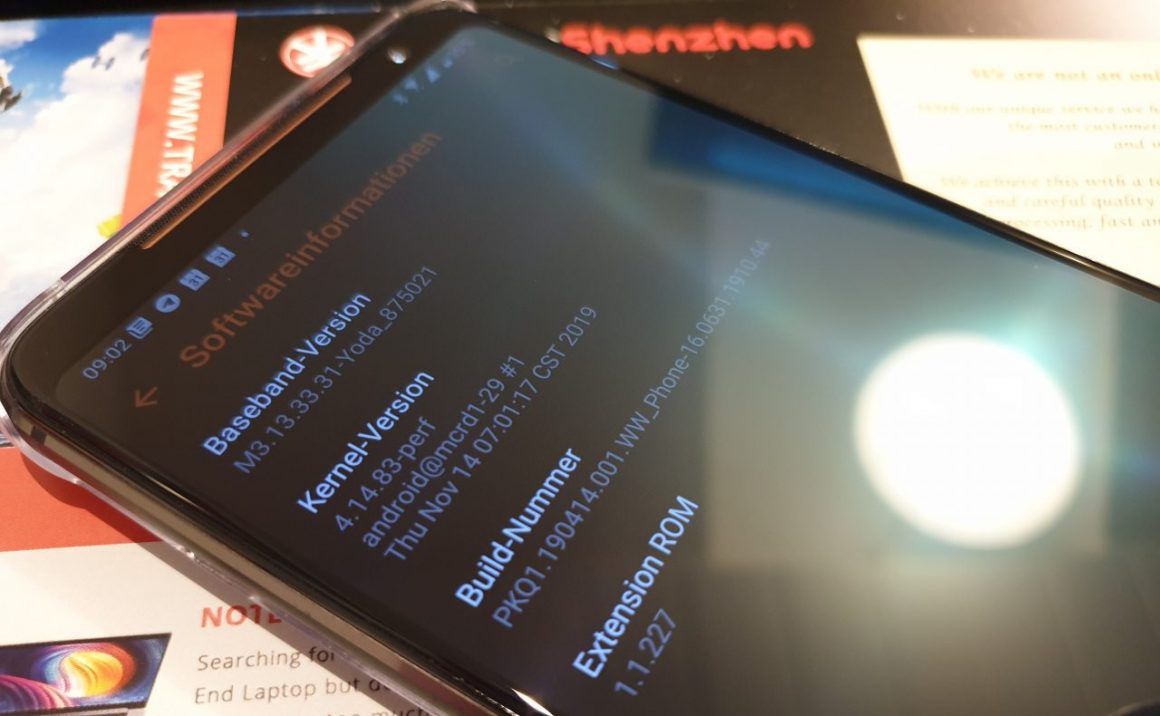
ASUS ROG Phone 2 von CN auf WW flashen mit WW Fingerprint, für OTA Updates
Heute gibt es mal wieder ein kleines Tutorial von mir. In diesem Tutorial möchte ich euch erklären wie ihr die ASUS ROG Phone 2 Tencent Edition von der chinesischen Firmware befreit und eine Global Firmware mit Global Fingerprint installiert.
Inhaltsverzeichnis show
ASUS ROG Phone 2 von CN auf WW flashen – Einleitung
Ich möchte mich hier bei den eigentlichen Erstellern der Anleitung auf XDA Developers bedanken, da ich diese Anleitung sonst nicht für euch ins deutsche übersetzen könnte. Zudem habe ich die Anleitung noch ein bisschen angepasst, da die Anleitung auf XDA in manchen Punkten nicht ganz schlüssig für mich war. Alle Credits zu der originalen Anleitung findet ihr am Ende des Beitrages.
Ich habe die Anleitung 1 zu 1 mit zwei ASUS ROG Phones 2 ausprobiert und bei mir funktionierte sie ohne Probleme. Dennoch möchte ich darauf hinweisen das ihr diese Anleitung auf eigene Gefahr anwendet und weder ich, noch irgendjemand anderes dafür haftbar gemacht werden kann, wenn ihr euer ASUS ROG Phone 2 brickt oder es anderweitig zu Problemen kommt.
Warum ich das ganze hier mache? Man kann das ASUS ROG Phone 2 über verschiedene asiatische Online Shops beziehen und auch wenn diese schon die Global Firmware vorinstallieren, ist es meist so das der „Fingerprint“ nicht geändert wird. Bedeutet, eure Firmware ist zwar Global, aber das Gerät nicht. Daraus folgt das ihr keine Updates per OTA erhalten könnt. Wenn ihr jedoch die nachfolgende Anleitung ausführt, bekommt ihr ein fast vollwertiges Global Gerät. Euch wird dann nur noch das Band 20 fehlen. Nebenbei, wenn ihr dieser Anleitung folgt, werden all eure Daten gelöscht. Ihr solltet also eine Sicherung machen.
ASUS ROG Phone 2 von CN auf WW flashen – Vorbereitung
Als allererstes sollte geprüft werden welche Version und welcher Fingerabdruck bei euch installiert ist. Dafür ladet ihr euch die App Device Info HW aus dem Playstore runter, installiert diese, öffnet diese und geht auf den Reiter System. Dort findet ihr die aktuelle ROM (CN oder WW), die Produkt-ID und den Fingerabdruck (CN oder WW). Dies ist wichtig, damit ihr später wisst welche Version der Software ihr installieren müsst. Ihr müsst mit der Version die ihr flashen wollt mindestens immer eine Version über der installierten Software sein.
Ich hatte zum Beispiel die Version WW-16.0622.1906.19 welches noch eines der ersten Global Versionen aus August 2019 ist. Da diese ohne ohne WW Fingerprint einfach drüber geflasht wurde, gibt es keine Updates. Grund dafür ist, das immer noch der CN Fingerprint im Gerät ist ist. Für meine Anleitung flashe ich die aktuellste zugängliche RAW ROM, welches momentan die Version WW-16.0631.1910.35 ist. Das Update von November 2018. Wenn ihr euch nicht sicher seid ob eure Version niedriger ist als die neue, schaut einfach auf der ASUS Download Seite nach.
Die neuste RAW Datei ist die Version WW-16.0631.1910.44. Diese habe ich selber noch nicht genutzt, daher nutzt ihr sie auf eigen Gefahr, wenn ihr sie dann auch nutzen wollt.
Als nächstes würde ich alle Komponenten runterladen, die ihr für das flashen braucht.
- ASUS ROG Tool zum entsperren des Bootloaders – direkt auf das Handy runterladen und installieren
- WW International RAW-ROM
- Minimal ADB and Fastboot
- root & bootstockww191035.zip
- Magisk Manager 7.4.0
- Root Explorer
Das ist alles was ihr braucht. Die nachfolgende Anleitung wurde von mir nach bestem Wissen und Gewissen übersetzt. Daher werdet ihr noch Passagen sehen wo steht, ladet dies oder jenes runter und installiert es.
ASUS ROG Phone 2 von CN auf WW flashen und rooten
1. ACHTUNG! Bei diesem Schritt werden alle Daten vom ASUS ROG Phone 2 gelöscht! Zudem wird der Bootloader entsperrt und die Garantie bei ASUS erlischt dadurch. Macht euch also ein Backup! Ladet euch danach das ROG-Tool zum Entsperren des Telefons direkt auf das Smartphone runter und installiert diese. Im deutschen heißt die App „Geräteextras entsperren“.
Wenn ihr die App jetzt öffnet, seht ihr als erstes die EULA. Da müsst ihr bis zum Ende scrollen und dieser zustimmen. In der nächsten Anzeige könnt ihr den Bootloader entsperren, indem ihr wieder bis nach unten scrollt, das Häkchen bei „Zustimmen“ setzt und dann auf „ZUM ENTSPERREN HIER DRÜCKEN“ tippt. Sollte jetzt eine Meldung zwecks Geräte-PIN kommen, einfach auf OK drücken. Das Telefon startet dann neu und es kommt eine Meldung das der Bootloader unlocked ist. Dort steht das ihr es mit dem Power Button unterbrechen könnt. TUT DIES NICHT!!! Lasst das Gerät sich zwei mal runter und wieder hoch fahren, bis der erste Einrichtungsbildschirm kommt.
2. Falls nicht schon getan, ladet jetzt die WW International RAW-ROM herunter und entpackt diese auf dem PC.
3. Schaltet das Gerät aus und starte es im Fastboot Modus indem ihr den Power + Lautstärke Laut Knopf gleichzeitig drückt. Der Fastboot Modus ist der Bildschirm wo ganz oben in einem Block entweder START, Restart Bootloader, Recovery Mode oder Power off steht.
4. Schließt jetzt euer ASUS ROG Phone 2 über den seitlichen USB-C Anschluss an den PC an und geht in den Ordner der zuvor entpackten WW International RAW-ROM. Dort öffnet ihr jetzt Flashall_AFT.cmd und wartet bis diese fertig geflasht wurde. Das dauert unter Umständen eine Weile. Lasst das Smartphone so lange mit dem PC verbunden und macht nichts daran, bis der Ladebalken unten weg ist. Bis der Ladebalken kommt, dauert es auch eine Weile. In dieser Zeit blinkt nur der Cursor. Also einfach warten. Das dauert circa 4 bis 5 Minuten, manchmal auch länger. Am Ende steht kurz dieses da:
==================================================================
(bootloader) Device unlocked: true
Euer Gerät sollte jetzt die Firmware WW_16.0631.1910.35_0 installiert haben.
5. Falls nicht schon getan, ladet jetzt Minimal ADB and Fastboot und die root & bootstockww191035.zip auf euren PC herunter . Ladet Minimal ADB and Fastboot am besten in das Stammverzeichnis eures PC´s und entpackt dann die root & boot Stock in den Minimal ADB und Fastboot Ordner. Das sieht dann so aus:
6. Jetzt startet ihr die adb.exe, schaltet euer ASUS ROG Phone wieder aus und starte es wieder im Bootloader Modus. HINWEIS: Sollte sich bei euch das ADB Fenster immer wieder kurz nach öffnen schließen, probiert es einfach mit dem Windows PowerShell Fenster. Dieses öffnet ihr, indem ihr mit gedrückter Shift Taste mit der rechten Maustaste auf eine freie Stelle im ADB Ordner klickt und in der darauf öffnenden Menü Auswahl auf „PowerShell-Fenster hier öffnen“ klickt. So habt ihr nämlich auch gleich den richtigen Pfad im PowerShell Fenster, der jetzt C:\Program Files (x86)\Minimal ADB and Fastboot> lauten sollte.
Das ASUS muss zudem immer noch mit dem seitlichen USB-C Anschluss an eurem Computer angeschlossen sein. Sollte das alles erledigt sein, gebt jetzt im ADB Fenster „fastboot flash boot rootww191035.img“ ein. Der Bootvorgang geht schnell und wenn alles geklappt hat, sollte es ungefähr so aussehen:
C:\Program Files (x86)\Minimal ADB and Fastboot> fastboot flash boot rootww191035.img
target reported max download size of 536870912 bytes
sending ‚boot_a‘ (49312 KB)…
OKAY [ 1.117s]
writing ‚boot_a’…
OKAY [ 0.301s]
finished. total time: 1.422s
PS C:\Program Files (x86)\Minimal ADB and Fastboot>
Nach dem Vorgang sollte das ASUS jetzt gerootet sein. Jetzt geht es auch auf diesem weiter.
ASUS ROG Phone 2 – Fingerprint von CN auf WW bringen
1. Startet das ASUS jetzt neu und richtet es soweit ein bis ihr euch auf dem Homescreen befindet.
2. Kopiert jetzt den zuvor auf euren PC heruntergeladenen Magisk Manager 7.4.0 und den Root Explorer in das Hauptverzeichnis eures Telefons.
3. Installiert beide Apps, verbindet das ASUS mit dem Internet und startet danach zuerst den Magisk Manager. Meist ist eine zusätzliche Einrichtung erforderlich wenn ihr diesen startet. Drückt da einfach auf OK und wartet dann. Das ASUS startet dann nämlich einmal neu.
4. Öffnet nun den Root Explorer und gewährt die SuperUser Anfrage die jetzt aufploppt.
5. Nun geht auf den Reiter root , dann auf vendor -> factory -> COUNTRY -> Text Editor. Oben links in der Ecke müsste bei euch CN stehen. Löscht dies, schreibt WW (es MUSS groß geschrieben sein) hin und drückt danach die drei Punkte rechts oben und geht auf Änderungen speichern. Jetzt habt ihr den Fingerprint auf WW gesetzt. Dies könnt ihr überprüfen, indem ihr wieder COUNTRY öffnet und diesmal auf Text-Viewer geht. Dort sollte jetzt oben WW stehen.1
ASUS ROG Phone 2 versteckte Themes freischalten
Das ist ein kleiner Zusatz, der nur was nutzt wenn ihr das Gerät gerootet lasst, denn wenn ihr den Root entfernt, verschwinden auch die Themes wieder. Geht dafür einfach bis auf den Reiter root zurück, indem ihr nach oben scrollt und immer wieder auf Übergeordnerter Ordner drückt. Seit ihr auf dem Reiter root angelangt, geht in den Ordner system -> etc -> AsusTheme -> themes und versucht da die Datei hidden zu löschen. Oft kommt die Fehlermeldung das es nicht gelöscht werden kann. Dann kann es vorteilhaft sein, wenn man zurück geht und im root Reiter oben den kleinen Button mit MOUNTEN R/W drückt, wieder in system -> etc -> AsusTheme -> themes rein geht und dann die hidden Datei löscht. Und zack, hat man 3 neue Themes.
Jetzt seid ihr fertig, außer ihr möchtet Root wieder entfernen und den Bootloader wieder schließen. Dann müsst ihr weiterlesen.
ASUS ROG Phone 2 – Root wieder entfernen und Bootloader sperren
Bevor ihr den Root wieder von eurem ASUS ROG entfernt und den Bootloader wieder sperrt, prüft vorher nochmal genau ob auch alles geklappt hat wie ihr es euch wünscht. Um es richtig zu prüfen, ladet euch wieder die Device Info HW aus dem Playstore runter und checkt nochmal alle Werte. Es sollte jetzt alles auf WW stehen. Wenn auch bei Fingerabdruck etwas mit WW steht, könnt ihr wieder loslegen.
HINWEIS: Hierbei werden wieder alle Daten gelöscht. Solltet ihr euch zum Unroot und Relock also erst nach erneuter Einrichtung entschließen, legt am besten wieder ein Backup an.
1. Öffnet wieder die adb.exe (oder das PowerShell Fenster im Minimal ADB Ordner), verbindet das ASUS wieder über den seitlichen Anschluss mit dem PC und geht wieder in den Fastboot Modus.
2. Wenn alles vorbereitet ist gebt im adb/PowerShell Fenster „fastboot flash boot boot.img“ ein (das andere img aus Schritt 4) und drückt Enter. Wenn der Vorgang fertig ist, sollte es ungefähr so aussehen:
target reported max download size of 536870912 bytes
sending ‚boot_a‘ (98304 KB)…
OKAY [ 2.317s]
writing ‚boot_a’…
OKAY [ 0.361s]
finished. total time: 2.686s
PS C:\Program Files (x86)\Minimal ADB and Fastboot>
Der Root wurde jetzt entfernt und die normale boot.img installiert.
3. Danach müsst ihr erstmal das System zurücksetzen. Das geht am schellsten wenn ihr im Fastboot Menü mithilfe der Lautstärke Tasten auf Recovery Mode und dies mit der Power Taste bestätigt.
4. Im Recovery Mode angekommen, steuert ihr wieder mit den Lautstärke Tasten den Punkt Wipe data/factory reset an und bestätigt das wieder mit der Power Taste. Nun wählt ihr auf gleichem Wege Yes aus.
Wenn das ASUS zurückgesetzt wurde, solltet ihr wieder im Recovery Mode landen und unten in der linken Ecke sollte etwas in weißer Schrift stehen, was ungefähr so aussieht:
finished. total time: 0.040s
PS C:\Program Files (x86)\Minimal ADB and Fastboot>
ASUS ROG Phone 2 – neueste Firmware installieren
Credits Anleitung:
Für weitere Fragen zum ASUS ROG Phone 2 stehe ich euch jederzeit zur Verfügung.
Produktbilder, Produktvideos & Screenshots (wenn nicht anders angegeben) © TechExplorer.de – Daniel Behrendt – mi.com
Coverbild © TechExplorer.de – Daniel Behrendt
Weitere Bilder und Infos © TechExplorer.de – Daniel Behrendt

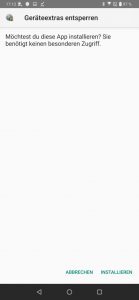

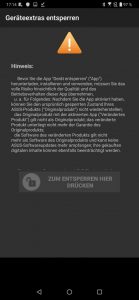
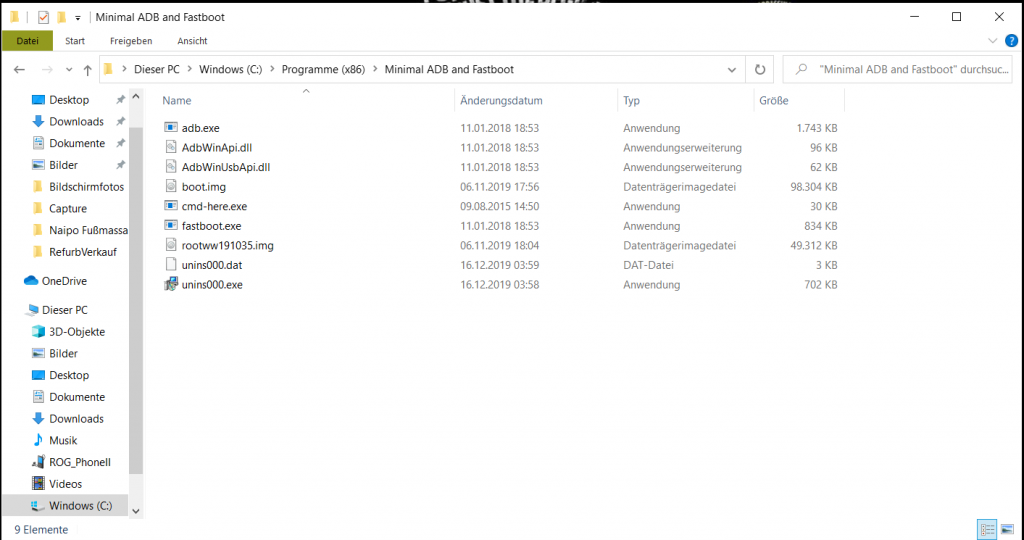


13 Comments
Riccardo
Hallo Daniel,
ich habe laut „Device Info HW“ bereits einen WW-Fingerprint (in dem im letzten Oktober bei tradingshenzhen gekauften ASUS ROG Phone 2), aber leider bisher immer noch kein OTA-Update erhalten, obwohl es das Update auf Android 10 bereits seid dem 09.03.2020 gibt… Wenn ich das richtig verstehe, sollte das mit dem OTA-Update aber funktionieren können, wenn ich sowohl als System WW habe, als auch als Fingerprint oder?
Leider bekomme ich mit dem „ASUS ROG Tool zum entsperren des Bootloaders“ immer wieder einen „unbekannter Netzwerkfehler. Bitte warten und später erneut versuchen“…
Ich habe das sowohl mit einer W-LAN-Verbindung, als auch mit 4G probiert, aber leider bekomme ich immer wieder die gleiche Fehlermeldung – auch nach einem Neustart des Handys…
Kannst du mir sagen, woran das liegen kann?
Und kennst du ansonsten noch einen guten Unlocker, den ich stattdessen benutzen könnte?
Schöne Grüße
Riccardo
Daniel Behrendt
Hallo Riccardo.
Der Unlocker ist der originale von ASUS. Daher kenne ich leider keinen anderen. Der Unlock ist eigentlich nur wichtig um durch den Root den Fingerprint auf WW zu bekommen.
Wenn beides WW ist, sollte dies eigentlich klappen. Welche Firmware ist denn momentan drauf?
Hast du es mal direkt mit dem letzten Punkt probiert? Das OTA Update manuell einzuspielen?
Geh dafür einfach auf die ROG Phone 2 Firmware Download Seite ( https://www.asus.com/de/Phone/ROG-Phone-II/HelpDesk_Download/ ) von ASUS, lade die neueste WW Firmware runter und kopiere diese in das Hauptverzeichnis deines ASUS ROG Phone 2. Dies ist wichtig, damit das Update gefunden wird. Wenn du es in das Hauptverzeichnis deines Telefons kopiert hast, startet das ASUS ROG Phone 2 neu. Nach dem Neustart sollte dir jetzt ein Update angezeigt werden. Dieses kannst du ganz einfach installieren, indem du auf die Meldung klickst. Thats it!
Schreib mir dann bitte einen Kommentar, ob es geklappt hat oder nicht.
Riccardo
Hi Daniel,
danke dir für deine schnelle Antwort.
Ja, ich habe das bereits öfters probiert, aber ich bekomme immer wieder die Fehlermeldung: Systemaktualisierung fehlgeschlagen, nachdem ich das Handy neugestartet habe und die Pushnachricht vom Update erhalten habe…
Ich habe es sowohl mit dem neuen Android 10-Update versucht (WW), aber auch mit den letzten 2 WW-Updates für Android 9 – alle von der offiziellen Treiber-/Support-Seite von Asus heruntergeladen, aber leider bekomme ich immer wieder die gleiche Fehlermeldung…
Inzwischen habe ich es doch zumindest hinbekommen deine hochgeladene Android 9-Version (WW_16.0631.1910.35_0) über das Ausführen der „Flashall_AFT.cmd“, wie du beschrieben hattest zu installieren, doch leider können von dieser aus immer noch nicht die manuellen Updates aus dem Root-Verzeichnis gestartet werden…
Und mit deiner Beschreibung komme ich leider auch nicht weiter, da in der Powershell nach Eingabe von „.\fastboot flash boot rootww191035.img“ die Fehlermeldung „FAILED (remote: Flashing is not allowed in Lock State).
Zum Hintergrund, warum mir das ganze so wichtig ist;
Nicht nur möchte ich endlich das lang ersehnte Android 10-Update installieren, denn ich habe seitdem ich das Handy im Oktober letzten Jahres erhalten habe, kein einziges OTA-Update ausführen können – bzw. keines vorgeschlagen gekommen… Ich hatte vor deinem Versionsupdate immer noch ein Sicherheitspaket vom August 2019, also scheint mit meinem von tradingshenzhen gekauftem Handy irgendwas grundsätzlich nicht zu stimmen, da sich die Updates nicht manuell installieren lassen und auch der offizielle Unlocker von ASUS sich nicht ausführen lies (vll. war das Handy schon geunlocked?).
Eigentlich möchte ich es doch nur endlich mal schaffen, mein neu erworbenes ASUS WiGig Display Dock mit meinem ASUS ROG Phone 2 zu verbinden… Aber leider fehlt es in meinem Handy komischerweise an dem „WiGig“-Shortcut, dass oben bei den Shortcuts, wenn man von oben nach unten swiped (wo auch der Flugmodus/Mobile Daten/Hotspot usw. sind)… Laut der Anleitung und auch nach dem Asus-Support sollte man den Dock nur darüber verbinden können und dieser Button sollte vorhanden sein… Dieser war mit meiner alten Version und auch jetzt mit deiner nicht vorhanden… Kannst du mir bitte sagen, ob du dort einen solchen Button auf deinem ASUS ROG Phone 2 hast?
Ich weiß echt nicht mehr, was ich machen soll… Der Support von tradingshenzhen hat mir nur vorgeschlagen, dass ich das Handy mit einer 1- bis 1,5-Monatigen Wartezeit nach China zurückschicken könnte, wo sie mir dann wieder eine China-Firmware draufinstallieren würden… Aber das bringt es doch auch nicht oder? Die kann man doch dann nicht mal auf Englisch umstellen, soviel ich weiß…
Jetzt sitze ich auf dieser 225 Euro teuren Hardware fest (dem ASUS WiGig Display Dock) und kann sie nicht Mal benutzen und mir rennt die Zeit davon sonst muss ich das Gerät dann wohl leider traurigem Mutes wieder an Amazon zurückschicken…
Kannst du mir bitte noch irgendwie helfen? Ich weiß echt nicht mehr weiter – ich habe alles versucht…
Daniel Behrendt
Hallo Riccardo.
Aus der Ferne kann ich das alles so nicht sagen. Vielleicht gibt es eine Lösung. Versprechen kann ich es aber nicht. Eventuell musst du es nicht nach China schicken. Ich schick dir gleich mal eine E-Mail. Bitte auch im Spam schauen.
Riccardo
Gibt es denn irgendwie eine Möglichkeit, dass ich die originale, neue Firmware für Android 10 („UL-ASUS_I001_1-ASUS-17.0210.2001.60-1.1.97-user“) so flashe, wie die, die du zur Verfügung gestellt hattest? Die enthaltenen Dateien sind da nämlich komplett andere als die aus deiner Version und es gibt dort auch keine adb-Datei….
Daniel Behrendt
Ich habe dir bereits eine E-Mail an deine angegebene Adresse geschrieben. Kannst mir ruhig dort zurück schreiben.
Eule
Hi, in welchem Hauptordner soll man den die WW Datei abspeichern?
Danke für den tollen Bericht und für deine Hilfe.
Daniel Behrendt
Hallo Eule. Wie meinst du das? Die WW kommt in den Minimal ADB and Fastboot Ordner. Dieser sollte eigentlich unter C:\Program Files (x86)\Minimal ADB and Fastboot zu finden sein. In der Regel kannst du diesen aber überall hin installieren. Aber die WW Datei muss immer im Minimal ADB Ordner sein.
Falls du das Hauptverzeichnis deines Smartphones meinst, dann ist das einfach der interne Speicher. Die WW muss dort also einfach in den internen Speicher kopiert werden.
Und danke für dein Lob.
Solltest du weitere Hilfe brauchen, schreib am besten auch hin bei welchem Punkt du bist.
Eule
Hallo, danke für deine schnelle Rückmeldung.
Ich hatte nun verschiedende WW Versionen auf mein Handy ins Hauptverzeichnis gelegt. Doch bei allen Versionen wurde zwar ein Update erkannt aber kam dann immer „Systemaktualisierung fehlgeschlagen“.
Ich habe die Version WW-16.0622.1906.19_0 auf mein Asus Rog Phone 2 drauf. Doch ist diese Version bei Asus Website gar nicht zu finden? Was könnte daß Problem sein?
Danke für deine Hilfe.
Daniel Behrendt
Hallo Eule. Deine Version ist genau die gleiche, die ich auch hatte. Die ist auf der ASUS Seite fast ganz unten zu finden un trägt dort die Version WW-16.0622.1906.19 . Ohne _0 am Ende.
Zu deinem Problem. Den Fingerprint hast du von CN zu WW geändert? Falls ja, WW groß geschrieben? Wenn du alles mit ja beantworten kannst, wie bist du mit dem Software Update vorgegangen? Die neueste WW in das Hauptverzeichnis gepackt und dann das Gerät neu gestartet?
Eule
Hallo, also ich habe ja selber noch gar nichts installiert..
Aber bei der Softwareinformation steht das WW in Grossbuchstaben.
Habe mir dann eine User.zip Datei ( WW) von der Asus Seite runtergeladen und diese in den Internen Speicher abgelegt.
Asus Rog dann neu gestartet und nach der Eingabe meiner Pin kam die Nachricht „Neues Update“ gefunden. doch wenn ich es dann durchlaufen lassen will kommt die Nachricht „Systemaktualisierung fehlgeschlagen“.
Daniel Behrendt
Ich geh mal davon aus das du die chinesische Version des Gerätes hast, richtig? Um das zu prüfen lade dir die App Device Info HW aus dem Playstore runter, installiere diese, öffne diese und geh auf den Reiter System. Dort findest du die aktuelle ROM (CN oder WW), die Produkt-ID und den Fingerabdruck (CN oder WW). Letzteres ist wichtig. Steht der auf CC musst du diesen nach meiner Anleitung auf WW bringen. Erst dann kannst du diese Updates installieren.
robert
hi möchte root entfernen könntest du mir eine anleitung schicken bitte was ich auch genau beauche um root entvernen danke